任意複写:(14010218)
平行複写と異なるのは、回転もできることです。
要素を先に選択する場合と、コマンドを先に選択する場合とで操作が異なります。
要素を先に選択する
- 複写したい要素を選択
*要素選択のいずれかの方法で、複写したい要素を選択します。  (任意複写)をクリック
(任意複写)をクリック
*「編集(E)」の「任意複写(E)」を選択する、もしくは右クリックし「編集(E)」の「任意複写(E)」を選択してもかまいません。- 複写元に基準点-方向の2点を指示
*[Ctrl]キーを押すと、ポイントモードを一時的に切り替えることができます。 - 複写先に配置位置-方向の2点を指示
*配置位置-方向の長さは、短くても長くてもかまいません。
*[Shift]キーで、水平垂直固定配置ができます。
*続けて複写することができます。
コマンドを先に選択する
 (任意複写)をクリック
(任意複写)をクリック
*「編集(E)」の「任意複写(E)」を選択する、もしくは右クリックし「編集(E)」の「任意複写(E)」を選択してもかまいません。- 複写したい要素を選択
*要素選択のいずれかの方法で、複写したい要素を選択します。 - 右クリック
- 複写元に基準点-方向の2点を指示
*[Ctrl]キーを押すと、ポイントモードを一時的に切り替えることができます。 - 複写先に配置位置-方向の2点を指示
*配置位置-方向の長さは、短くても長くてもかまいません。
*[Shift]キーで、水平垂直固定配置ができます。
*続けて複写することができます。
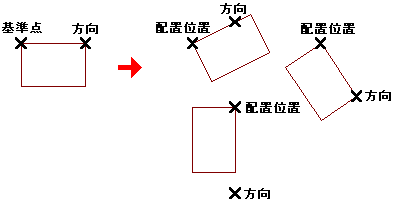
コマンドの解除について
複写後もコマンドは継続しています。(続けて複写することができます。)
コマンドを解除したい場合は、以下のいずれかの操作をしてください。
- 右クリックすると前の処理に戻っていきますので、ステータスバーの表示が「要素指示選択」になるまで右クリックします。
- [Esc]キーを押すと、「要素指示選択」に戻ります。
- 他のコマンドを選択します。
オブジェクトデータは水平配置のみ
任意移動・任意複写では、角度の変更も可能ですが、オブジェクトデータは、水平にしか配置できませんので、対象要素にオブジェクトデータが含まれる場合は、警告のメッセージが表示されます。
移動、複写処理中の割り込みで要素選択を解除する
「設定(S)」→「オプション(U)…」→「要素選択」タブにて、移動、複写関連の処理で要素選択後にコマンドを変更した場合、要素選択を解除するか/解除しないかを設定できます。
要素選択を解除しない設定にした場合でも、キーコマンドにより要素選択を容易に解除できます。(初期設定では、[R][r]キー)
複写倍率を変更するには
複写元の基準点指示から複写先の方向指示までの間で、ポイントを指示する前に[スペース]キーを押すと、リサイズのダイアログが表示されます。(日本語入力モードはOFFの状態で有効)
